AUTODESK 3DS MAX DESIGN
3ds Max Kurulumu
1.Adım: Yükleme dosyasını çalıştırdıktan sonra karşınıza gelen ekranda Install Products seçeneğini tıklayınız.
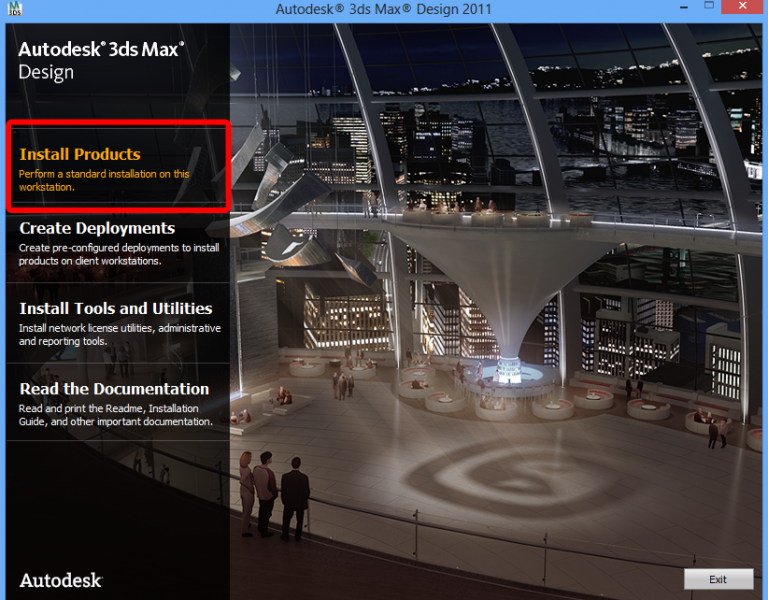
2.Adım: Gelen ekranda yüklenmesi gereken öğeler seçili olarak gelecektir. İleri (Next) butonuna tıklayarak devam ediniz.
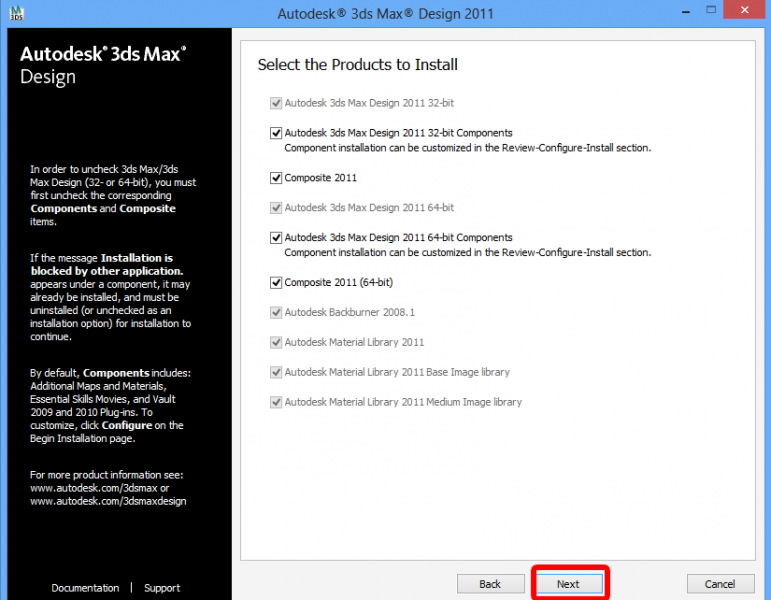
3.Adım: Bileşenlerin yüklenmesi işlemi başlayacaktır. Bu işlem zaman alabilir, lütfen bekleyin.
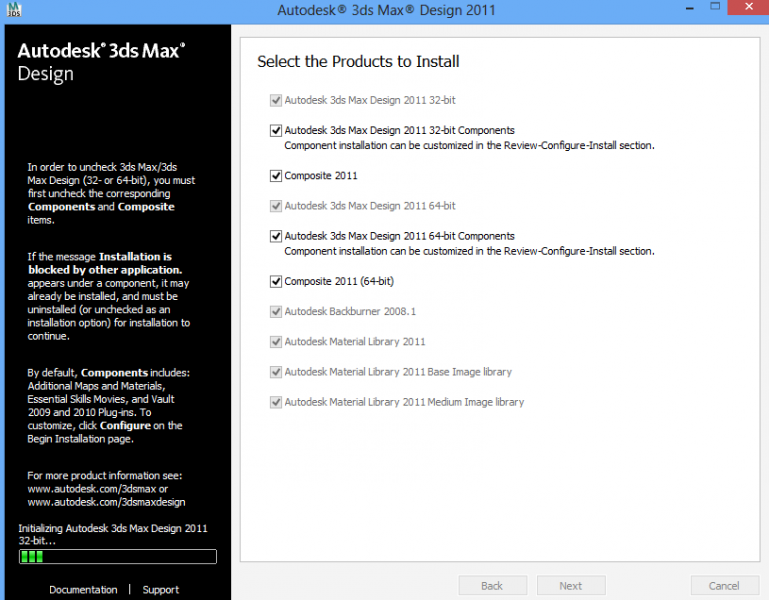
4.Adım: Bileşenler yüklendikten sonra karşınıza lisans sözleşmesinin yer aldığı ekran gelecektir. Burada sözleşmeyi kabul edip İleri (Next) butonuna tıklayınız.
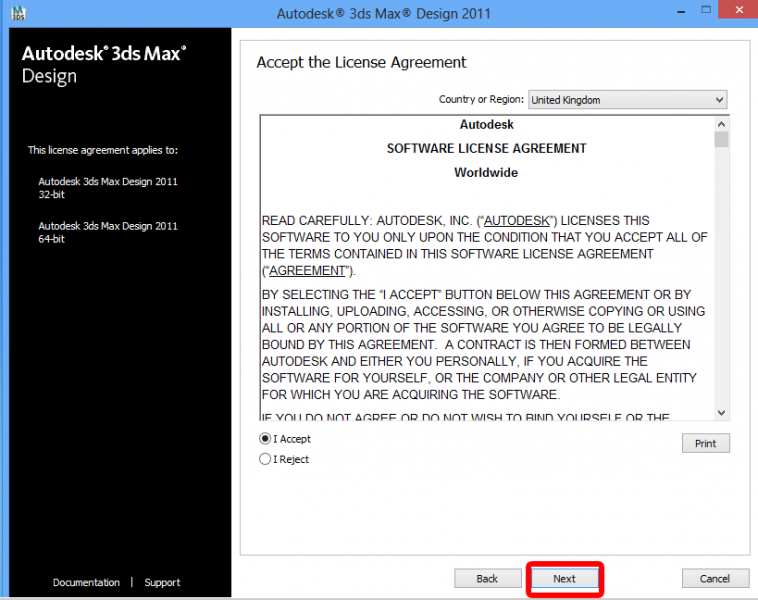
5.Adım: Gelen ekranda “I have my product information” seçeneği işaretlenir. Daha sonra https://yazilim.cc.metu.edu.tr/ adresinde yer alan serial_ftpcc.txt dosyasındaki seri numarasını, gerekli alanlara giriniz ve İleri (Next) butonuna tıklayarak devam ediniz.
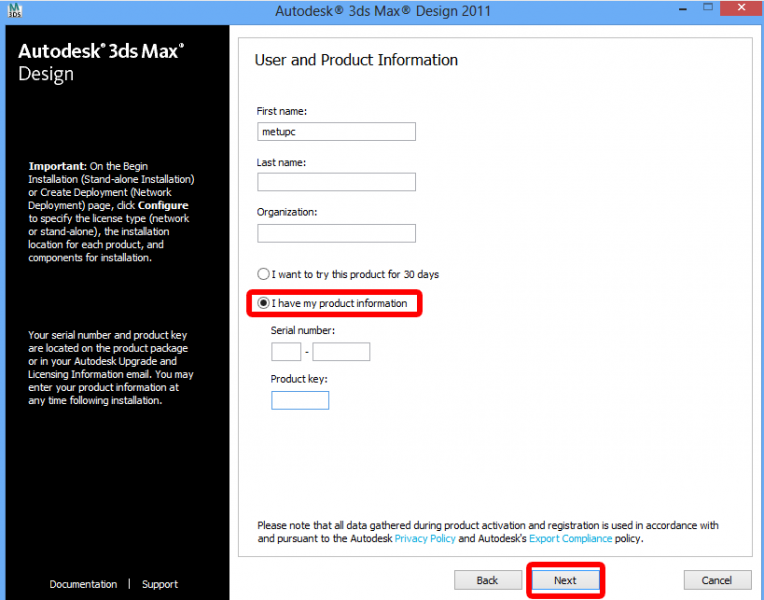
6. Adım: Karşınıza gelen ekranda Configure seçeneğine tıklayınız.
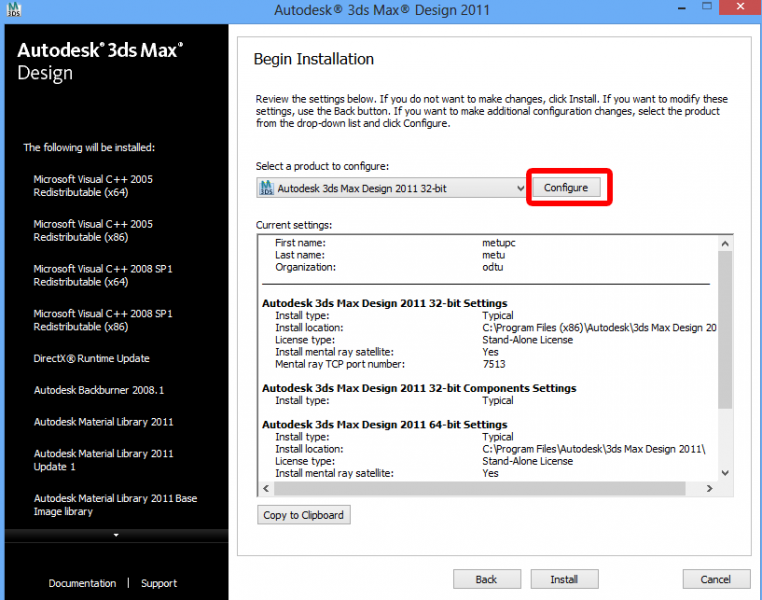
7.Adım: Ürünü lisanslı hale getirebilmek için “Network License” seçeneğini seçiniz ve allta yer alan lisans sunucusu kısmına “autodesk.cc.metu.edu.tr” adresini giriniz. Son olarak bu ekrandan çıkmak için Configuration Complete butonuna tıklayınız.
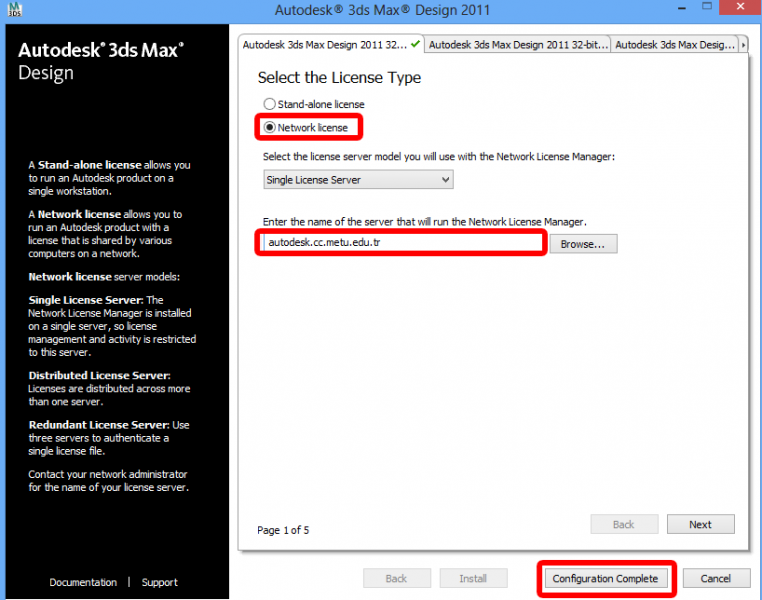
8. Adım: Install butonuna tıklayarak yükleme işlemini tamamlayınız.
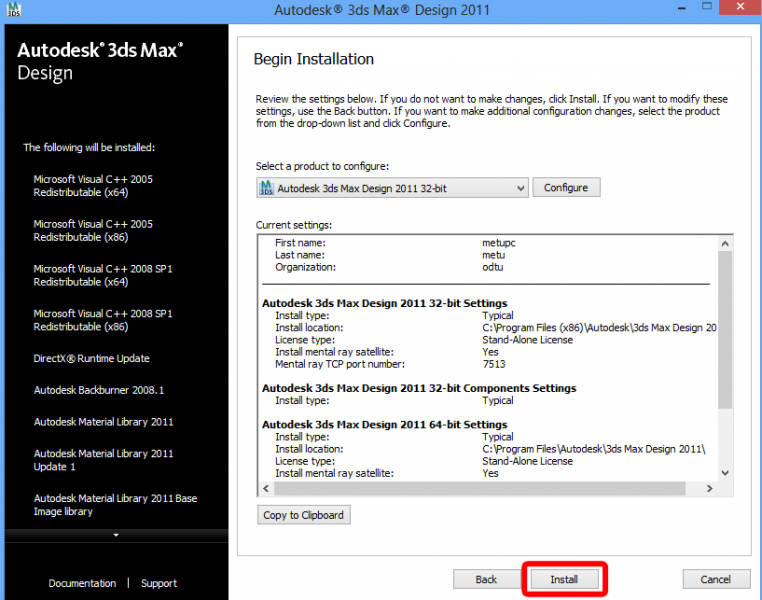
İlgili olduğunu düşündüğünüz soruları https://bilisimdestek.metu.edu.tr/ adresinden iletebilirsiniz.